Ako zmeniť veľkosť snímky v Keynote na iPhone, iPad a Mac
Rôzne / / May 20, 2022
Apple poskytuje množstvo aplikácií na zvýšenie produktivity, ktoré uspokoja vaše profesionálne potreby. Aplikácia Keynote je jednou z nich, ktorá podporuje vašu kreativitu. Môžeš vytvoriť dokonalú prezentáciu s predinštalovanou aplikáciou Keynote na zariadeniach iPhone, iPad a Mac. Prezentácie, ktoré vytvoríte, môžu navyše fungovať v rôznych nastaveniach.

Ak chcete prezentovať svoju prezentáciu tým najlepším spôsobom, musíte zvážiť podrobnosti, ako sú rozmery projektora na vašom pracovisku alebo kdekoľvek, kde ho plánujete prezentovať. Po skontrolovaní by ste mali upraviť veľkosť snímky v Keynote, aby obsah nevyzeral nevhodne. Tu je návod, ako to urobiť na zariadeniach iPhone, iPad a Mac.
Zmeňte veľkosť snímky v Keynote na iPhone a iPade
Môžete vytvoriť naozaj skvelé a interaktívne prezentácie pomocou Keynote. Aký má však zmysel vynakladať úsilie, ak sa prezentácia na projektore neprehráva správne? V takom prípade by ste mali vždy skontrolovať veľkosť projektora a podľa toho zmeniť veľkosť snímky v Keynote. Len tak bude vaša prezentácia hrať perfektne na vašich stretnutiach a akciách.
Skôr než začneme, uistite sa, že na svojom iPhone a iPade používate najnovšiu verziu Keynote.
Stiahnite si Keynote pre iPhone
Stiahnite si Keynote pre iPad
Ak chcete zmeniť veľkosť snímky v Keynote, postupujte podľa týchto krokov. Zatiaľ čo snímky obrazovky pochádzajú z iPhone, rovnaké kroky platia aj pre iPad.
Krok 1: Otvorte na svojom iPhone aplikáciu Keynote.
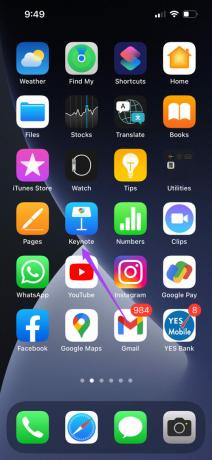
Krok 2: Otvorte prezentáciu Keynote, ktorú chcete prispôsobiť. Po otvorení klepnite na ikonu troch bodiek v ľavom hornom rohu.

Krok 4: Posuňte zobrazenie nadol a vyberte položku Nastavenie dokumentu.

V spodnej časti sa otvorí ponuka Nastavenie dokumentu.
Krok 5: Klepnite na Veľkosť snímky v pravom dolnom rohu.

Krok 6: Vyberte snímku, ktorej rozmer chcete zmeniť.
Krok 7: V spodnej časti vyberte aktuálnu veľkosť snímky alebo pomer strán. Potom klepnite na Hotovo v ľavom hornom rohu.

Ak chcete pre svoje snímky použiť vlastnú veľkosť, musíte ju nastaviť v ponuke Veľkosť snímky. Ak pre veľkosť snímky vyberiete možnosť Vlastné, musíte urobiť toto.
Krok 1: Klepnite na Vlastné úplne vpravo.

Krok 2: Zadajte vlastnú šírku a výšku snímky.

Krok 3: Po výbere rozmerov klepnite na Hotovo.

Krok 4: Opätovným klepnutím na Hotovo uložíte zmeny.

Po nastavení veľkosti snímky môžete prezentáciu zdieľať z iPhonu a iPadu. Snímky vašej prezentácie Keynote sa na projektore prehrajú správne.
Zmeňte veľkosť snímky v Keynote na Macu
Táto funkcia v Keynote je veľmi užitočná, najmä ak ste k svojej prezentácii pripojili video súbor. Na jednej zo svojich snímok ste vytvorili vertikálne video. Projektor používaný na prezentáciu však podporuje iba horizontálne rozmery. V takom prípade môžete zmeniť veľkosť snímky a prehrať ju na projektore.
Túto funkciu Keynote môžete používať aj z pohodlia vášho Macu. Len sa uistite, že používate najnovšiu verziu aplikácie.
Stiahnite si Keynote pre Mac
Ak chcete zmeniť veľkosť snímky v Keynote na Macu, postupujte podľa týchto krokov.
Krok 1: Stlačením kláves Command + medzerník zobrazíte vyhľadávanie Spotlight, napíšte hlavná poznámka, a stlačte Return.
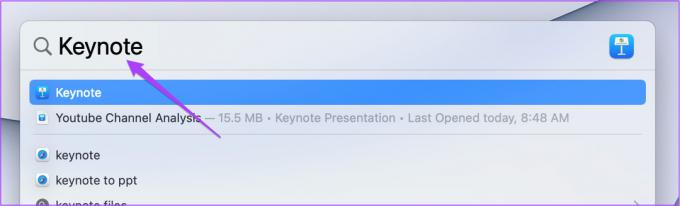
Krok 2: Otvorte svoju prezentáciu. Vyberte snímku, ktorej veľkosť je potrebné zmeniť.
Krok 3: Kliknite na Dokument v pravom hornom rohu.

Krok 4: Na karte Dokument vyhľadajte položku Veľkosť snímky.

Krok 5: Kliknutím na rozbaľovaciu ponuku vyberte preferovanú veľkosť snímky.

Krok 6: Stlačte Command + S na uloženie zmien.
Ak chcete nastaviť vlastnú veľkosť snímky, postupujte podľa týchto krokov.
Krok 1: Kliknite na rozbaľovaciu ponuku a vyberte možnosť Vlastná veľkosť snímky.

Krok 2: Nastavte výšku a šírku snímky.

Krok 3: Kliknutím na tlačidlo OK uložte zmeny.

Krok 4: Stlačte Command + S, aby ste uložili zmeny v prezentácii.
Pripojte svoj Mac k projektoru a sklíčko bude dokonale zodpovedať rozmerom projektora.
Zmeňte veľkosť snímky v Keynote
Takto môžete zmeniť veľkosť snímky pre prezentácie Keynote. Veľkosť snímky si môžete zmeniť podľa svojich potrieb. Pomôže vám to zaistiť, že nemusíte robiť nič na poslednú chvíľu. Ušetríte sa tak prípadnému trapasu pred rovesníkmi. Keynote je skvelý nástroj na prezentáciu informácií pomocou krásnych prezentácií. Používatelia majú prístup k mnohým funkciám, aby mohli priniesť najlepšiu verziu svojich nápadov a vyniknúť vo svojom profesionálnom úsilí.
Posledná aktualizácia 19. mája 2022
Vyššie uvedený článok môže obsahovať pridružené odkazy, ktoré pomáhajú podporovať Guiding Tech. Nemá to však vplyv na našu redakčnú integritu. Obsah zostáva nezaujatý a autentický.



